Kako otključati ekran Samsung Galaxy telefona bez lozinke
Kao prva razina mjerenja sigurnosti na Samsung telefonima, lozinka za zaključani zaslon sprječava druge da pristupe vašem uređaju i podacima bez dopuštenja. Međutim, frustrirajuće je ako zaboravite lozinku ili PIN jer ćete izgubiti pristup svom uređaju. Dobra vijest je da svoj Samsung telefon možete otključati sami. Ovaj vodič pokazuje 5 metoda kako otključati Samsung telefon kada zaboravite lozinku.
U ovom članku:
Dio 1. Najbolji način za otključavanje Samsung telefona
Za prosječne ljude otključavanje Samsung Galaxy telefona bez vraćanja na tvorničke postavke može biti izazovno. Srećom, EaseUS MobiUnlock može vam pomoći da uklonite zaključani zaslon i jednostavno ponovno pristupite svom uređaju.
Glavne značajke najboljeg Samsung softvera za otključavanje
◆ Otključajte Samsung Galaxy telefone bez lozinke.
◆ Jednostavan za korištenje i ne zahtijeva tehničke vještine.
◆ Dostupan niz zaključavanja zaslona uključujući PIN.
◆ Kompatibilan sa širokim rasponom Samsung telefona.
Kako otključati Samsung telefon bez lozinke
Povežite se s telefonom
Pokrenite najbolji softver za otključavanje Samsung telefona nakon što ga instalirate na svoje računalo. Za otključavanje zaslona Samsung telefona odaberite Ukloni zaključavanje zaslona.
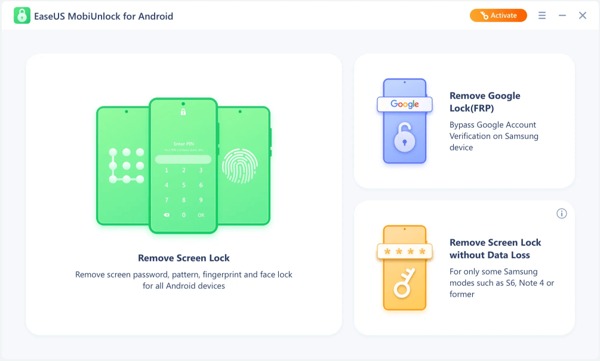
Potvrdite podatke o svom telefonu
Zatim odaberite marku svog telefona. Ovdje biramo Samsung. Zatim slijedite upute na zaslonu za ulazak u način oporavka na telefonu.
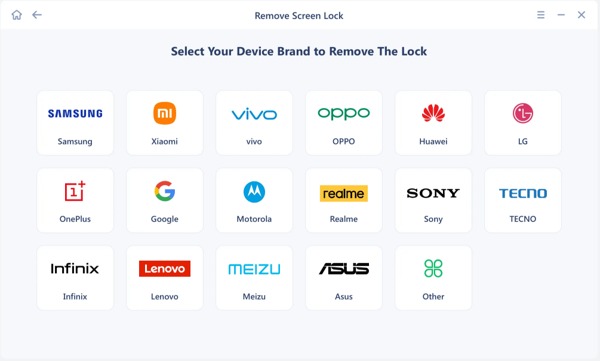
Otključajte Samsung telefon
Kada budete spremni, odmah počnite uklanjati zaključavanje zaslona na telefonu. Kada završite, odspojite telefon i pristupite mu bez zaključavanja zaslona.
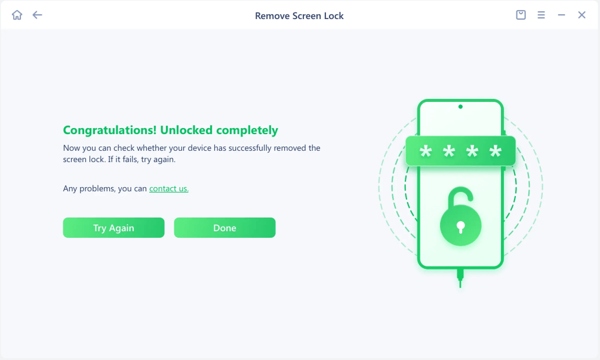
Dio 2. Četiri uobičajena načina za otključavanje Samsung telefona
Uz profesionalni softver za otključavanje, imate nekoliko načina za besplatno otključavanje Samsung telefona. Ove metode možda nisu dostupne svim Samsung uređajima, ali ipak ih vrijedi isprobati.
1. način: Kako otključati Samsung telefon pomoću Smart Locka
Smart Lock izvorna je značajka za otključavanje Samsung telefona kada zaboravite lozinku. Nakon postavljanja, omogućuje vam da automatski otključate svoj Samsung Galaxy telefon kada se otkriju pouzdane lokacije ili uređaji.
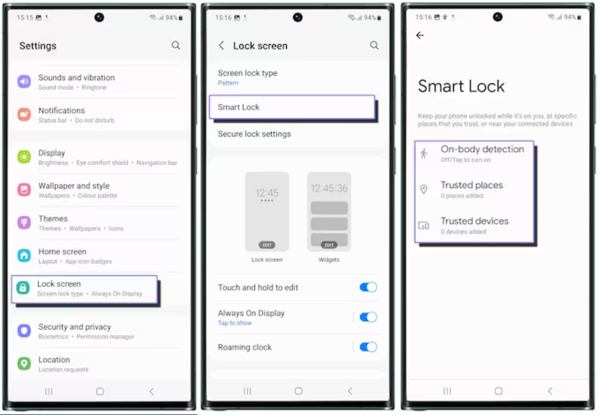
Otvorite aplikaciju Postavke na svom telefonu.
Idite do Zaključavanje zaslona, Smart Lock, pročitajte opis i dodirniteSHVAĆAM.
Sada ćete dobiti tri opcije:
Detekcija na tijelu drži vaš Samsung telefon otključanim dok je u pokretu.
Mjesta od povjerenja neka vaš telefon bude otključan sve dok ste na pouzdanom mjestu ili blizu njega.
Pouzdani uređaji otključajte svoj telefon kada je povezan s pouzdanim uređajem.
Bilješka:
Ako ne koristite telefon četiri sata, morate otključati zaslon pomoću uzorka, PIN-a ili lozinke koju ste postavili.
Način 2: Kako otključati Samsung telefone putem usluge Find My Mobile
Čak i ako niste postavili Smart Lock, i dalje možete otključati svoj Samsung telefon nakon što zaboravite lozinku bez vraćanja na tvorničke postavke. Find My Mobile značajka je za upravljanje vašim Samsung telefonom putem vašeg Samsung računa. Ova značajka radi za otključavanje Samsung Galaxy S22 Ultra i drugih oznaka. Trenutno je Find My Mobile integriran sa SmartThings Find.

Pristupite findmymobile.samsung.com u svom web pregledniku i prijavite se na svoj Samsung račun.
Pritisnite naziv svog telefona na lijevoj strani ispod MOJI UREĐAJI, i odaberite Otključati na kutiji s alatom. Zatim pritisnite Otključati ponovno da to potvrdite.
Ako se to od vas zatraži, unesite lozinku svog Samsung računa. Zatim udri Sljedeći da odmah otključate telefon.
Bilješka:
Vaš telefon mora biti uključen i povezan na Wi-Fi ili mobilnu mrežu. Štoviše, značajka daljinskog otključavanja mora biti omogućena na vašem telefonu.
3. način: Kako daljinski otključati Samsung telefon pomoću usluge Find My Device
Googleov Find My Device omogućuje jednostavno praćenje, zaključavanje ili brisanje podataka na većini Android telefona. Iako ne uključuje opciju za otključavanje Samsung Galaxy A54/A53/A14 5G/S21/S20 i više, značajka brisanja omogućuje vam uklanjanje svih podataka na vašem uređaju uključujući zaključavanje zaslona. Imajte na umu da će Find My Device izbrisati cijeli vaš telefon pa je bolje da napravite sigurnosnu kopiju prije otključavanja uređaja. Štoviše, morate imati omogućenu opciju Pronađi moj uređaj na svom telefonu.
Na webu
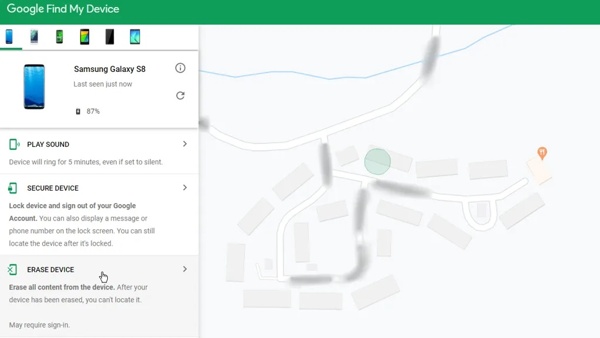
Posjetite www.google.com/android/find u web pregledniku i prijavite se na Google račun koji ste dodali na svoj telefon.
Odaberite svoj telefon na gornjoj lijevoj strani i lokacija vašeg telefona pojavit će se na karti.
Odaberi IZBRIŠI UREĐAJ opciju i pritisnite IZBRIŠI UREĐAJ ponovo za početak brisanja telefona.
Na drugom telefonu
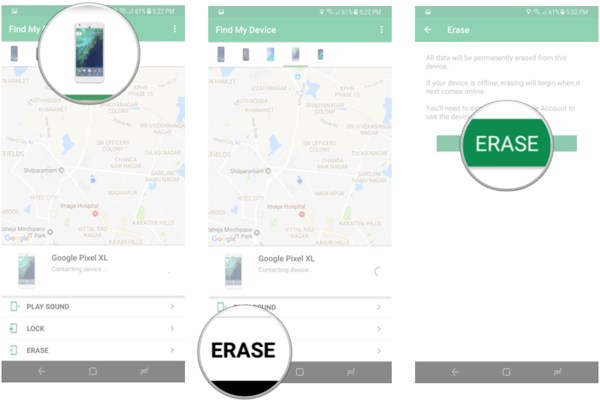
Otvorite aplikaciju Find My Device na pristupačnom telefonu i prijavite se na svoj Google račun.
Dodirnite zaključani Samsung telefon, pritisnite BRIŠI, i pritisnite BRIŠI dugme.
VKada završite, svom telefonu možete pristupiti bez zaključavanja zaslona.
Bilješka:
Ako je vaš telefon sada izvan mreže, bit će izbrisan kada se vaš uređaj sljedeći put poveže s Wi-Fi mrežom.
4. način: Kako otključati Samsung telefon pomoću Google računa
Ako i dalje koristite Android 4.4 ili stariju verziju, možete pristupiti svojoj slušalici s Google računom kada ste zaključani sa svog Samsung telefona. Od Androida 5.0 i novijih, Google je uklonio ovu opciju kako bi povećao sigurnost računa. Ovaj način je dostupan za otključavanje Samsung telefona kada zaboravite lozinku bez gubitka podataka.
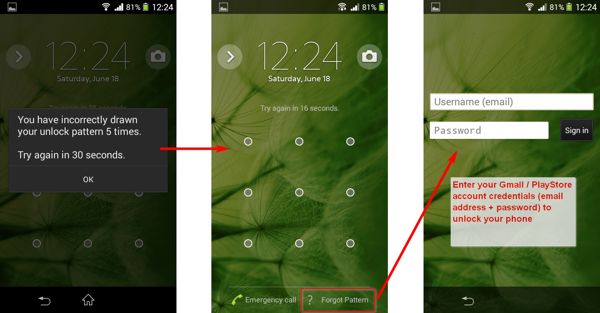
Za početak uključite telefon i unesite različite uzorke zaključavanja. Ako napravite previše netočnih pokušaja otključavanja na vašem Samsungu, dobit ćete Zaboravio uzorak opcija.
Odaberi Unesite pojedinosti o Google računui upišite svoje vjerodajnice za Google.
Zatim izradite novi uzorak i potvrdite ga. Sada će staro zaključavanje zaslona biti uklonjeno i možete otključati svoj telefon novim uzorkom.
FAQ.
-
Koji je 8-znamenkasti kod za otključavanje Samsung telefona?
Možete otići na službenu web stranicu svog mrežnog operatera, prijaviti se s podacima o SIM kartici i potražiti opciju otključavanja mreže. Sve dok pošaljete tražene podatke, primit ćete kod za otključavanje. Ili možete nazvati korisničku službu svog operatera i zatražiti kod za otključavanje vašeg Samsung telefona.
-
Mogu li otključati svoj Samsung telefon pomoću IMEI broja?
Da, možete otključati svoj telefon pomoću IMEI broja. Provjerite IMEI broj u aplikaciji Postavke na svom telefonu. Zatim posjetite uslugu otključavanja na mreži, unesite IMEI i platite račun za otključavanje svoje slušalice.
-
Jesu li Samsung telefoni otključani za sve mreže?
Većina uređaja, uključujući Samsung 5G otključane telefone, imaju podršku za sve marke mobilnih operatera u Sjedinjenim Državama. Dakle, Samsung otključani telefoni mogu raditi na svim operaterima. Ako vam je telefon zaključan, morate ga otključati.
Zaključak
Sada biste trebali razumjeti kako otključajte Samsung telefon ako ste zaboravili lozinku. Ako omogućite Smart Lock na svom uređaju, možete ga automatski otključati. Samsungova značajka Find My Mobile omogućuje vam daljinsko otključavanje Galaxy telefona. Googleov Find My Device omogućuje vam uklanjanje svih podataka i ponovno dobivanje pristupa vašem telefonu. Povezani Google račun još je jedna opcija za obavljanje posla na Androidu 4.4 i starijim verzijama. Ostala pitanja? Zapišite ih ispod.
Vruća rješenja
-
Otključaj Android
-
Otključaj iOS
-
Savjeti za lozinku
-
Savjeti za iOS

